Εύκολα βήματα για να απαλλαγείτε από διπλότυπα σε ελάχιστο χρόνο
- Σε όλα τα σύνολα δεδομένων, τα διπλότυπα ενδέχεται να μειώσουν την ακεραιότητα των πληροφοριών σας και να τα καταστήσουν πιο βαριά στη χρήση.
- Χρησιμοποιώντας εύκολα βήματα ή τύπους DAX, μπορείτε να επιτύχετε διπλότυπα δωρεάν δεδομένα στο Power BI.
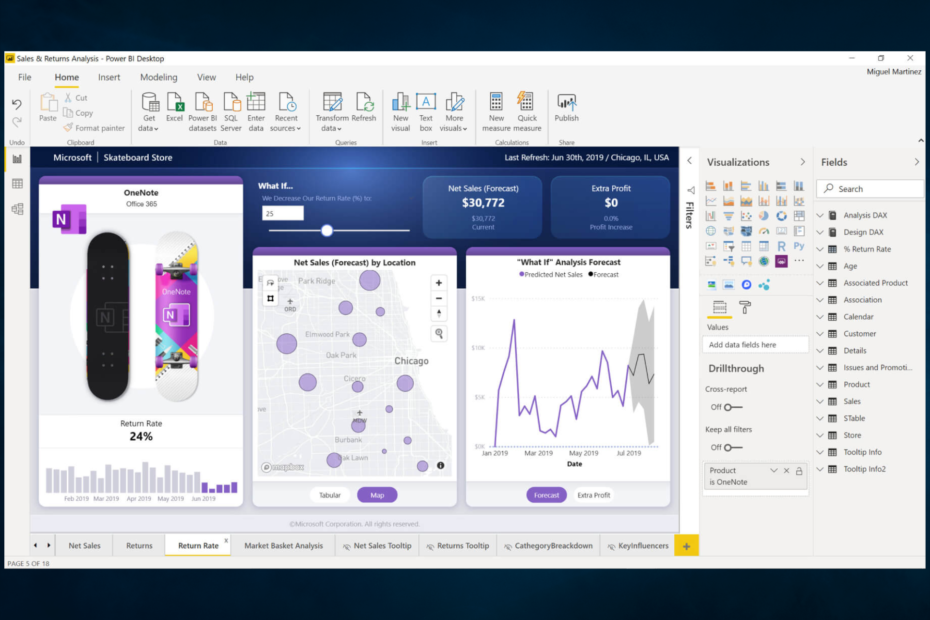
ΧΕΓΚΑΤΑΣΤΑΣΗ ΚΑΝΟΝΤΑΣ ΚΛΙΚ ΣΤΟ ΑΡΧΕΙΟ ΛΗΨΗΣ
Αυτό το λογισμικό θα επιδιορθώσει κοινά σφάλματα υπολογιστή, θα σας προστατεύσει από απώλεια αρχείων, κακόβουλο λογισμικό, αποτυχία υλικού και θα βελτιστοποιήσει τον υπολογιστή σας για μέγιστη απόδοση. Διορθώστε προβλήματα υπολογιστή και αφαιρέστε τους ιούς τώρα με 3 εύκολα βήματα:
- Κατεβάστε το Restoro PC Repair Tool που συνοδεύεται από πατενταρισμένες τεχνολογίες (διαθέσιμο δίπλωμα ευρεσιτεχνίας εδώ).
- Κάντε κλικ Εναρξη σάρωσης για να βρείτε ζητήματα των Windows που θα μπορούσαν να προκαλούν προβλήματα στον υπολογιστή.
- Κάντε κλικ Φτιάξ'τα όλα για να διορθώσετε ζητήματα που επηρεάζουν την ασφάλεια και την απόδοση του υπολογιστή σας.
- Το Restoro έχει ληφθεί από 0 αναγνώστες αυτόν τον μήνα.
Πρέπει να έχετε βρει αυτόν τον οδηγό επειδή πρέπει να καταργήσετε διπλότυπα στο Power BI. Θα μοιραστούμε μαζί σας όλα όσα χρειάζεται να γνωρίζετε.
Τα διπλότυπα είναι ένας εφιάλτης για όποιον εργάζεται με δεδομένα και θα καταστρέψει γρήγορα την ακεραιότητα των δεδομένων σας.
Το Power BI της Microsoft είναι μια εφαρμογή λογισμικού δυναμικής οπτικοποίησης δεδομένων που δίνει έμφαση κυρίως στην επιχειρηματική ευφυΐα. Είναι ένα στοιχείο της Power Platform της Microsoft. Προσφέρει επίσης πολλούς τρόπους χειρισμού διπλότυπων.
Το Power BI καταργεί αυτόματα τα διπλότυπα;
Power BI διαγράφει αυτόματα τα διπλότυπα όταν προσθέτετε δεδομένα στο μοντέλο δεδομένων. Τυχόν διπλότυπες σειρές στα δεδομένα θα βρεθούν και θα αφαιρεθούν αμέσως κατά την εισαγωγή τους. Αυτή η διαδικασία είναι πολύ ωφέλιμη. l με τους εξής τρόπους:
- Αυτοματοποίηση – Η μη αυτόματη εξάλειψη των διπλότυπων μπορεί να είναι χρονοβόρα και επιρρεπής σε σφάλματα, ιδιαίτερα εάν έχετε πολλά δεδομένα. Αυτή η διαδικασία είναι αυτοματοποιημένη από το Power BI, επιτρέποντας τη γρήγορη και ακριβή αφαίρεση των αντιγράφων.
- Προσαρμογή – Το Power BI σάς επιτρέπει να ορίσετε τις στήλες που θέλετε να χρησιμοποιήσετε για την εύρεση διπλότυπων, επιτρέποντάς σας να εξαλείψετε τα διπλότυπα με τρόπο που ταιριάζει στις ιδιαίτερες απαιτήσεις σας.
- Ευχρηστία – Το Power BI είναι απλό στη χρήση, ακόμη και αν δεν είστε εξοικειωμένοι με τα εργαλεία ανάλυσης δεδομένων, λόγω του φιλικού του σχεδιασμού.
- Ενοποίηση με άλλα προϊόντα – Το Power BI συνδέεται με διάφορα εργαλεία και πλατφόρμες, διευκολύνοντας τη χρήση του σε συνδυασμό με άλλες εφαρμογές και συνδέοντάς το με τις τρέχουσες πηγές δεδομένων σας.
Συνολικά, η χρήση του Power BI για την εξάλειψη των διπλότυπων μπορεί να σας βοηθήσει να εξοικονομήσετε χρόνο, να ελαχιστοποιήσετε τα λάθη και να βελτιώσετε τη χρηστικότητα των δεδομένων σας.
Πώς μπορώ να αφαιρέσω διπλότυπα στο Power BI;
1. Κατάργηση διπλότυπων του Power BI με βάση μια στήλη
- Κάνε κλικ στο Σπίτι μενού και επιλέξτε το Ομάδα κατά επιλογή.
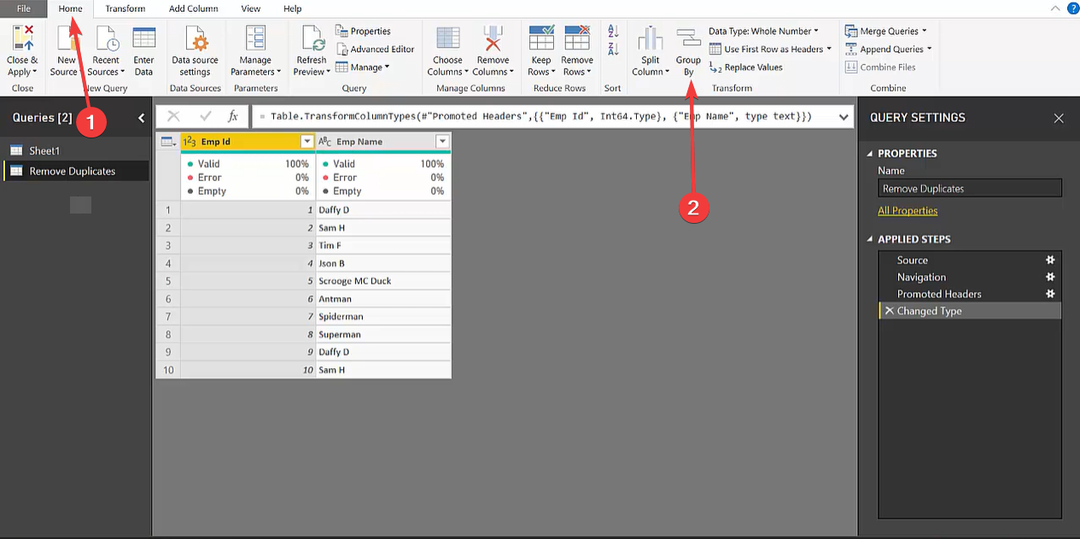
- Επιλέξτε το στοιχείο που χρειάζεστε για να ομαδοποιήσετε αυτά τα δεδομένα και βεβαιωθείτε ότι έχετε επιλέξει Μέγιστη για το Λειτουργία αξία.

- Κάντε κλικ στο OK.
Αυτή η μέθοδος στο Power BI θα καταργήσει τα διπλότυπα, αλλά θα διατηρήσει την πιο πρόσφατη ή την τελευταία καταχώριση.
2. Καταργήστε τα διπλότυπα του Power BI από έναν πίνακα χρησιμοποιώντας τη συνάρτηση Remove Duplicate
2.1 Αφαίρεση από μία στήλη
- Ανοίξτε το Power BI και επιλέξτε οποιονδήποτε πίνακα περιέχει διπλότυπα.
- Κάντε κλικ στην κεφαλίδα της στήλης όπου πρέπει να καταργήσετε τα διπλότυπα.

- Τώρα, στο μενού Home, αναπτύξτε το Κατάργηση σειρών και επιλέξτε Αφαιρέστε τα διπλότυπα.

Κοιτάζοντας τον κώδικα αυτής της διαδικασίας, θα δείτε ότι τα διπλότυπα αφαιρούνται μόνο για αυτήν τη στήλη και τίποτα άλλο. 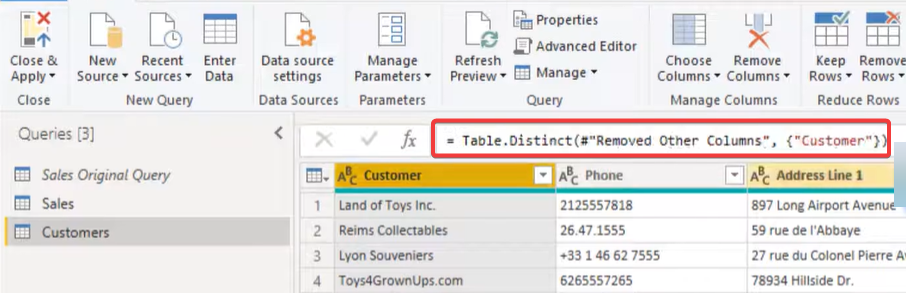
Μπορείτε επίσης να επιλέξετε δύο στήλες και να ακολουθήσετε τα ίδια βήματα για να καταργήσετε διπλότυπα στο Power BI με βάση δύο στήλες.
Μερικές φορές, μπορεί να θέλετε να καταργήσετε διπλότυπα σε περισσότερες από μία στήλες. Θα πρέπει να δοκιμάσετε τη διαδικασία που αναφέρεται παρακάτω.
2.2 Κατάργηση από πολλές στήλες (όλου του πίνακα)
- Ανοίξτε το Power BI και επιλέξτε οποιονδήποτε πίνακα περιέχει διπλότυπα.
- Επιλέξτε το επάνω κελί ακριβώς πριν από τις κεφαλίδες στηλών σας και επιλέξτε Αφαιρέστε τα διπλότυπα.
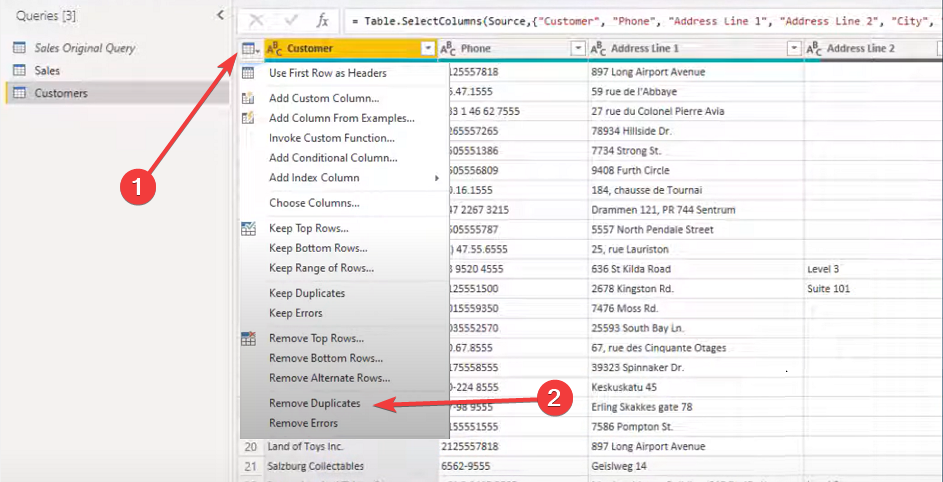
- Αυτό θα εξαλείψει τα διπλότυπα στον πίνακα και μπορείτε να το επαληθεύσετε εξετάζοντας τον τύπο που παράγεται για αυτήν τη λειτουργία.
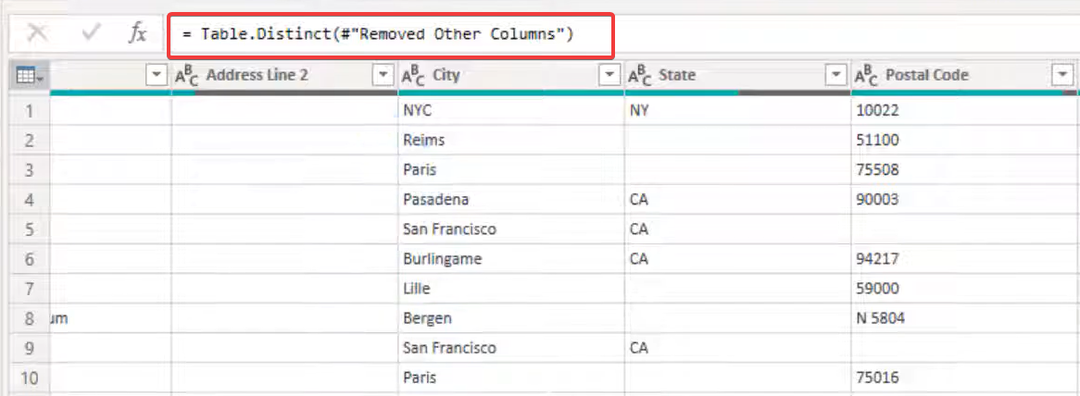
Μερικοί χρήστες ρώτησαν πώς μπορώ να αφαιρέσω διπλότυπα από πολλές στήλες στο Power BI. Θα πρέπει να γνωρίζετε ότι η παραπάνω λύση είναι ο τέλειος τρόπος για να το πετύχετε αυτό.
- Πώς να αφαιρέσετε το βέλος ταξινόμησης στο Power BI [Βήμα-Βήμα]
- Εκφραση. Σφάλμα: Απαγορεύεται η πρόσβαση στον πόρο: Διόρθωση
3. Καταργήστε διπλότυπα στο Power BI με DAX
- Χρησιμοποιήστε τη συνάρτηση DISTINCT με την παρακάτω δέσμη ενεργειών (εδώ, έχετε έναν πίνακα που ονομάζεται Τραπέζι 1 και μια στήλη που ονομάζεται Κατηγορία):
UNIQUE_Categories = DISTINCT(Πίνακας 1[Κατηγορία]) - Μπορείτε επίσης να μεταβιβάσετε ορίσματα σε αυτόν τον τύπο χρησιμοποιώντας το παρακάτω σενάριο (Αυτό θα μετρήσει τον αριθμό των μοναδικών τιμών κατηγορίας στον Πίνακα 1):
UniqueCategoryCount = COUNTX(DISTINCT(Table1[Category]), Table1[Category])
Το βήμα 1 θα δημιουργήσει έναν νέο πίνακα που ονομάζεται UNIQUE_Categories που περιέχει μόνο μοναδικές τιμές από τη στήλη Κατηγορία του Πίνακα 1.
Το βήμα 2 επιστρέφει τον αριθμό των μοναδικών τιμών κατηγορίας στον Πίνακα 1.
Αυτό είναι όσο θα συζητήσουμε σε αυτό το άρθρο. Τώρα θα πρέπει να έχετε εξαλείψει με επιτυχία τα διπλότυπα στα δεδομένα σας.
Πείτε μας στα σχόλια ποια από αυτές τις λύσεις είναι πιο βολική για εσάς.
Έχετε ακόμα προβλήματα; Διορθώστε τα με αυτό το εργαλείο:
ΕΥΓΕΝΙΚΗ ΧΟΡΗΓΙΑ
Εάν οι παραπάνω συμβουλές δεν έχουν λύσει το πρόβλημά σας, ο υπολογιστής σας ενδέχεται να αντιμετωπίσει βαθύτερα προβλήματα με τα Windows. Συνιστούμε λήψη αυτού του εργαλείου επισκευής υπολογιστή (αξιολογήθηκε Εξαιρετικά στο TrustPilot.com) για να τους αντιμετωπίσετε εύκολα. Μετά την εγκατάσταση, απλώς κάντε κλικ στο Εναρξη σάρωσης κουμπί και μετά πατήστε το Φτιάξ'τα όλα.


![Πώς να αφαιρέσετε διπλότυπα στο Power BI [Πλήρης οδηγός]](/f/ce669d0ee6a171ecd6a5630bdd3fd241.png?width=300&height=460)